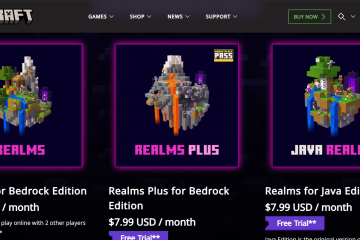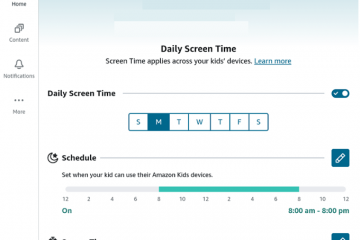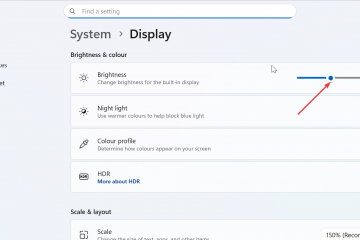Transmiterea Oculus Quest 2 pe un computer vă ajută să monitorizați jocul, să înregistrați sesiuni sau să vă împărtășiți experiența VR pe un ecran mai mare. Procesul rămâne simplu atunci când utilizați proiectarea prin browser, Air Link sau un cablu USB-C.
Acest ghid vă prezintă fiecare metodă de proiectare, vă explică de ce aveți nevoie și vă oferă remedieri rapide pentru întârziere, deconectări și probleme audio. De asemenea, primești sfaturi de performanță care te ajută să eviți bâlbâiala și videoclipurile de calitate scăzută. Dar înainte de a începe, asigurați-vă că aveți următoarele
PC actualizat cu Windows 10 sau 11 O rețea Wi-Fi 5 sau WiFi 6 puternică sau un cablu USB-C 3.x dacă preferați o conexiune prin cablu Actualizați software-ul căștilor Quest 2 și aplicația Meta PC
1) Transmiteți Oculus Quest 2 pe computer printr-un browser web
conectați-vă la computer, deschideți pagina oficială, conectați-vă la computer, conectați-vă cu browserul oficial, conectați-vă la computer. același cont pe care îl utilizați pe căști, astfel încât Quest 2 să vă poată vedea computerul ca o țintă de proiectare.
1″15. height=”624″src=”https://www.digitalcitizen.life/wp-content/uploads/2025/11/share-setting-oculus-quest-to-pc-cast.png”>
În continuare, puneți pe Quest 2, apăsați butonul Meta pentru a deschide meniul universal, alegeți Partajare, selectați fila Oglindă pentru a porni lista PC-ului și alegeți fila Oglindă pentru a porni browserul dvs. Când ați terminat, deschideți din nou meniul Partajare pe setul cu cască, selectați Opriți difuzarea și confirmați, astfel încât fluxul să se termine curat, fără deconectări bruște.
2) Proiectați fără fir folosind Air Link
Puneți setul cu cască, deschideți Setări, accesați secțiunea care controlează PC VR sau Air Link și activați Air Link, astfel încât Quest PC-ul dvs. prin WiFi să poată căuta. Apoi, pe computer, lansați aplicația Meta PC și deschideți fila Dispozitive.
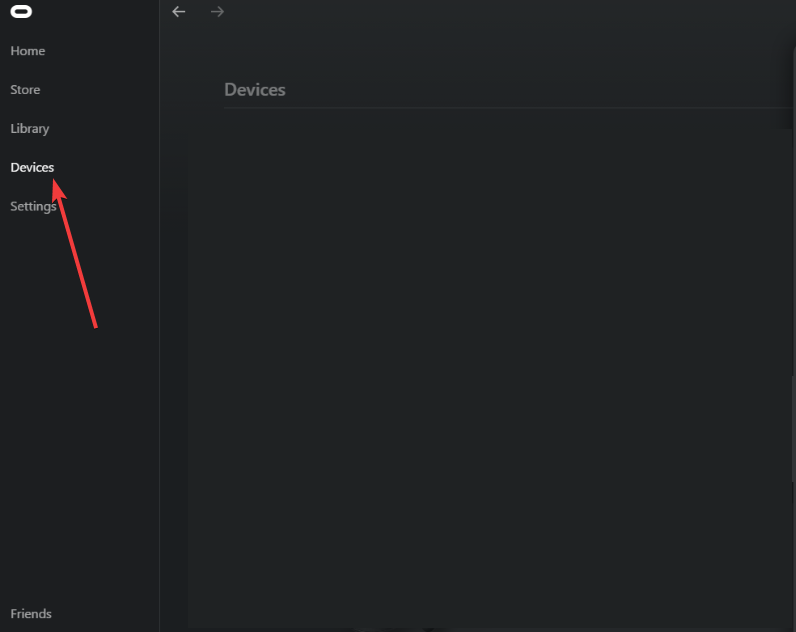
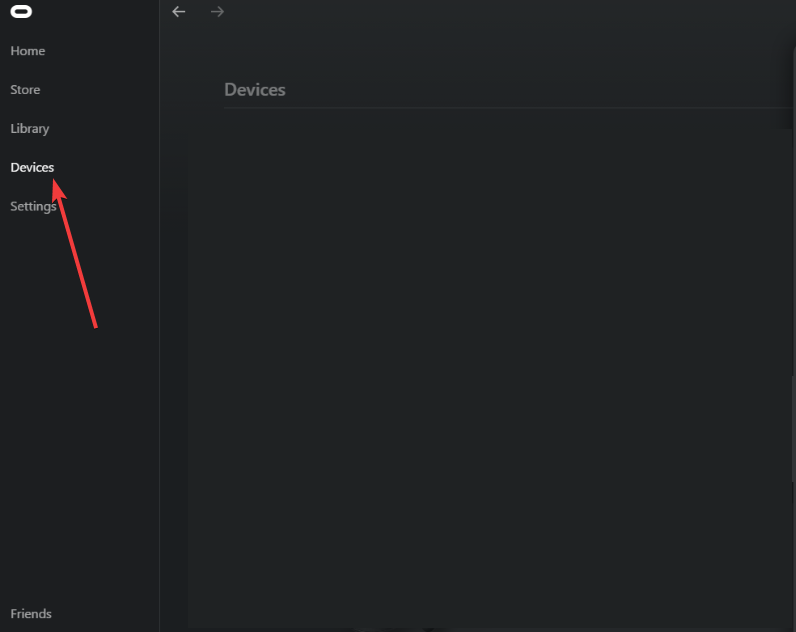
Acum, selectați-vă căștile și confirmați solicitarea de asociere, astfel încât Air Link să aibă încredere în computer și să se poată conecta automat data viitoare. Înapoi în setul cu cască, porniți Air Link din zona de acțiuni rapide sau setări, așteptați să apară desktopul PC-ului sau interfața PC-VR, apoi utilizați fereastra obișnuită a PC-ului de pe monitor pentru a vedea vizualizarea în oglindă a căștilor.
3) Proiectați cu un cablu USB-C (Oculus Link)
Conectați un capăt al unui USB-C 3.x la celălalt capăt la portul USB-C 3.x de înaltă viteză la celălalt capăt al cablului USB-C 3.x de la PC-ul dvs. 2 și asigurați-vă că cablul este fixat ferm, astfel încât computerul să detecteze corect setul cu cască.


Când apare o solicitare în interiorul căștilor care solicită acces USB sau permisiunea de depanare, alegeți să îi permiteți, astfel încât aplicația pentru computer să poată vorbi cu Quest 2 și să reda videoclipul, deschideți
pe PC, apoi faceți clic pe
Meta
pe cablu. opțiunea de a activa Link. Acceptați solicitarea care apare în setul cu cască, astfel încât interfața PC-VR să se lanseze și să se reflecte în fereastra desktopului dvs.
Descărcați și instalați o aplicație de oglindire de încredere pe computer, apoi urmați asistentul de configurare al acesteia, astfel încât să poată detecta Quest 2 și să solicite permisiunea de a oglindi ecranul căștilor. Apoi, utilizați opțiunile de conectare ale aplicației pentru a conecta setul cu cască fără fir prin rețeaua locală sau printr-un cablu USB și așteptați să apară previzualizarea oglindirii, astfel încât să știți că conexiunea funcționează.
Rezolvarea problemelor obișnuite de difuzare
PC nu se afișează ca țintă de difuzare: Confirmați că v-ați conectat cu același cont Meta, pentru a vă relaxa temporar și pe site-ul, permiteți accesul temporar și relaxați-vă site-ul. firewall-ul reglementează astfel încât căștile să poată descoperi computerul din rețeaua dvs. Ecran negru sau fără sunet: reîmprospătați fila de proiectare, actualizați driverele grafice și deschideți pentru scurt timp, apoi închideți meniul universal din căști, astfel încât fluxul să repornească curat. Transmiterea se deconectează aleatoriu: verificați dacă există congestionare WiFi din rețelele din apropiere, reconectați cablul Ethernet al computerului sau mutați routerul și încărcați setul cu cască peste 30%, astfel încât funcțiile de economisire a energiei să nu întrerupă conexiunea. Remediați bâlbâiala sau întârzierea audio: pe Windows, comutați dispozitivul de redare la difuzoarele sau căștile preferate, apoi reconectați orice dispozitiv audio Bluetooth și reporniți proiectarea, astfel încât conducta de sunet să se reîmprospăteze și să se sincronizeze corect.
Sfaturi pentru a optimiza performanța de difuzare
Îmbunătățiți condițiile WiFi: mutați computerul și routerul mai aproape unul de celălalt, comutați routerul și căștile la o rețea de 5 GHz și, opțional, conectați computerul la router cu Ethernet, astfel încât difuzarea fără fir să aibă o lățime de bandă mai stabilă. Reduceți încărcarea căștilor sau a PC-ului: închideți aplicațiile de fundal neutilizate, setările de rezoluție și grafică mai scăzute în jocurile dvs. VR și păstrați deschise numai filele necesare ale browserului, astfel încât atât PC-ul, cât și Quest 2 să se concentreze pe distribuție și joc. Folosiți în schimb o cartelă de captură: o cartelă de captură oferă streaming cu latență scăzută atunci când difuzarea software-ului se confruntă cu probleme în rețea sau când doriți un ritm mai constant al cadrelor pentru transmisiile live.
Întrebări frecvente
Projectarea afectează performanța jocului? Da, proiectarea crește încărcarea GPU-ului și a rețelei, iar difuzarea prin link prin cablu adaugă, de obicei, cea mai mică suprasarcină în comparație cu metodele fără fir.
Puteți proiecta Quest 2 pe computer fără WiFi? Da, puteți folosi un cablu USB-C, care se bazează pe o conexiune directă wireless între Oculus și o conexiune directă prin cablu. căști și computer.
De ce întârzierea de difuzare? Întârzierea vine adesea de la Wi-Fi slab, interferențe sau sarcini grele de fundal și, de obicei, îl remediați folosind Ethernet, închiderea aplicațiilor nefolosite sau scăderea setărilor de calitate video.
Pot proiecta pe mai multe ecrane deodată? Metodele oficiale de proiectare nu pot fi oglindite o singură dată, așa că nu puteți viza mai multe metode de proiectare active simultan. dispozitive simultan, fără instrumente suplimentare.
Rezumat
Utilizați proiectarea prin browser pentru cea mai rapidă configurare pe computer. Încercați Air Link când doriți să difuzați PC-VR fără fir. Utilizați USB-C Link pentru stabilitate și latență mai mică în timpul sesiunilor lungi. Alegeți instrumente terțe dacă aveți nevoie de oglindire suplimentară și controale de calitate. Optimizați WiFi sau utilizați Ethernet pentru a reduce decalajul și deconectările. Înregistrați sau transmiteți difuzarea prin OBS sau instrumentele de înregistrare Windows încorporate.
Concluzie
Transmiterea Oculus Quest 2 pe un computer vă oferă mai mult control asupra înregistrării, transmiterii în flux și partajării experienței dvs. VR. Proiectarea prin browser funcționează bine pentru sesiuni rapide, în timp ce Air Link și USB-C Link adaugă stabilitate și performanță mai bune pentru o redare mai lungă.
Odată ce vă reglați setările de rețea și grafică, proiectarea rămâne fluidă și fiabilă chiar și în timpul jocurilor VR intense și puteți alege metoda care se potrivește cel mai bine hardware-ului și conexiunii dvs.